Nejvíce frustrující zkušenost, že člověk může mít jako uživatel PC je, když to není spuštění kvůli nějaké chybě. Občas, uživatelé by mohl být konfrontován s ‚NTLDR nenalezen‘ chyby při napájení svých počítačů s operačním systémem Windows. Takže předtím, než jsme se po schodech pro vyřešení ‚NTLDR nenalezen‘ chyby, je důležité, abychom pochopili základy obklopující tento problém.
Část 1 Jaké jsou NTLDR soubory?
Také se používá zkratku nakladače NT, tyto soubory se stane, že je zavaděč pro všechny verze systému Windows NT operačního systému. To je prodloužena až do Windows XP a Windows Server 2003. Zatímco primární pevný disk slouží k jeho spuštění, přenosná zařízení pro ukládání dat, které zahrnují CD-ROM, flash disků, diskety, jsou také používány, aby jej spustit. Boku, NTLDR nabízí kapacitu pro non OS NT zatížení, pokud je to vhodné spouštěcí sektor v souboru je přítomen.
To není všechno, protože NTLDR přinejmenším vyžaduje následující soubory, aby se na objemu systému pro hladkou funkci.
1) NTLDR, který se stane být hlavní zavaděč soubor sám.
2) NTDETECT.Com, neboť je podstatná pro bootování s NT-založené operační systém. To může odhalit požadované informace o hardwaru, které mohou pomoci v úspěšném spouštěcí operaci.
Vedle toho se rovněž vyžaduje soubor boot.ini, protože to obsahuje konfiguraci zavazadlového prostoru.
Soubor NTLDR je spuštěn spouštěcí záznam objemu systémový oddíl a je zapsána na disku pomocí funkce Windows formátu, nebo příkazem SYS.
Část 2 Co způsobuje ‚NTLDR nenalezen‘ chyby v mém počítači?
Často je chyba je způsobena, když je počítač pokouší zavést prostřednictvím pevného disku nebo jiných přenosných zařízení, které není správně nakonfigurován, aby mohl být zaveden od, nebo se jedná o non-bootovací source. Media umístěné na optickém disku nebo disketové jednotky by také spadají do této kategorie. Poškozen a soubory není správně nakonfigurován, otázky týkající se upgradu na pevný disk a operační systém, vadné sektory pevného disku, BIOS, který žil svůj věk a kabely IDE, které jsou poškozené nebo nejsou správně připojeny tvoří jádro který vede k ‚NTLDR nenalezen‘ chyby.
I když existuje poměrně málo způsobů, jak opravit na ‚NTLDR nenalezen‘ chyby jsme se vyjme pár v daném článku zároveň odkazy na jiné způsoby před uzavřením.
Část 3 Jak opravit ‚NTLDR nenalezen chyba‘ aktualizací systému BIOS?
Zastaralý BIOS může být důvodem ‚NTLDR nenalezen‘ chyby. Nicméně, na rozdíl od populárních přesvědčení, upevnění nebo aktualizovat svůj BIOS není tak složité, jak to vypadá. Pojďme diskutovat metodologii v následujících krocích.
1) Začněte s hledáním aktuální verzi systému BIOS. To je důležité, protože to přijde vhod při návštěvě webové stránky výrobců. To lze provést v přístupu k System Information aplikace v systému Windows. Pro ty, s využitím systému Windows Vista nebo Windows 7, zadejte ‚msinfo32‘ do vyhledávacího řádku a potom klepněte na Souhrn System. Pokud jste udělali všechno správně až do této chvíle, se zobrazí verze systému BIOS zobrazí pod rychlosti procesoru počítače. Doporučujeme si vzít si toto číslo a datum.
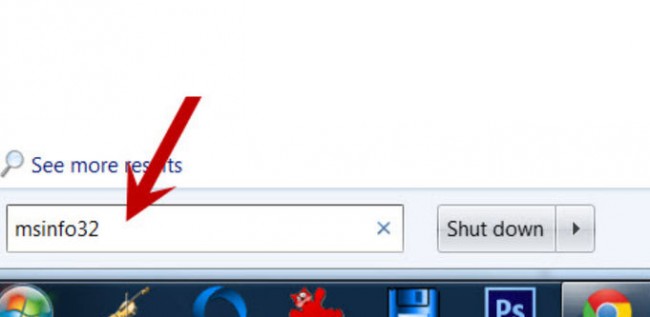
2) Určete původ ve vašem systému; jsi ho postavil, byly to svázaný, nebo něco jiného? Ať tak či onak může být, je třeba stáhnout aktualizaci systému BIOS na modelu, který používáte. Pokud uděláte chybu tady, váš BIOS by mohly být přepsány OS nějakého jiného modelu. Boku, udělej si stáhnout několik souborů readme a další potřebné dokumentace. Proč jsme se, že byste měli číst je, protože mohou obsahovat důležité pokyny, které mohou být více než užitečné při stanovení ‚NTLDR nenalezen‘ chyby.
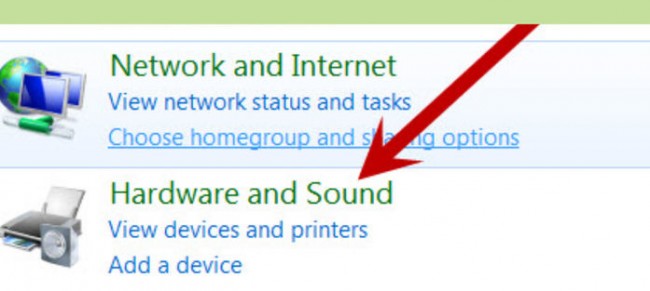
3) Jedná se o důležitý krok, jak to vyžaduje, abyste zálohu stávající BIOS. Prosím zálohujte existující BIOS image. Mnoho BIOS programy aktualizují přišel s touto funkcí. Pokud si však stále neuvědomuje, můžete požádat o pomoc z webových stránek výrobce. Jedná se o zásadní krok při stanovení ‚NTLDR nenalezen‘ chyby.
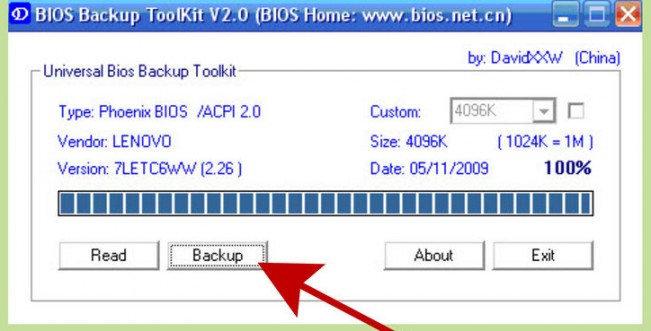
4) Jak zajistit, že nedojde ke ztrátě napájení během aktualizace systému BIOS. Pro ty, pomocí přenosného počítače, ujistěte se, že nabíjení baterie. Pro ty, které provozují desktopový systém, připojte jej do UPS, a že byste měli mít třídit.
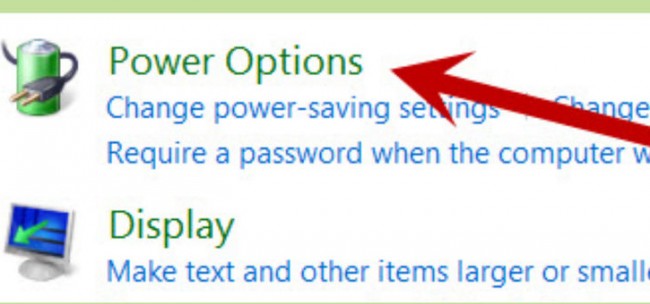
5) Tento krok vyžaduje, abyste si stáhnout instalační program nebo spusťte soubor s příponou EXE za účelem aktualizace systému BIOS a tedy vyřešení ‚NTLDR nenalezen‘ chyby.
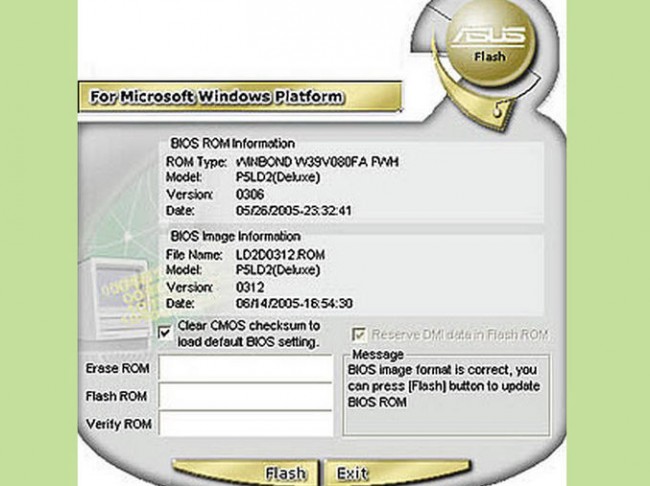
Pro ty pomocí disketu, doporučujeme formátovaný 1,44 MB disketu, vložte a restartujte systém. Některé diskety přijít se souborem ‚autoexec.bat‘, která umožňuje aktualizaci systému BIOS ke spuštění automaticky; zatímco jiní přicházejí s aktualizovaným programem, BIOS image a souboru readme, který má podle pokynů. V případě, že pokyny jsou chybí, zadejte příkaz ‚awflash A06_123.bin‘ a stiskněte klávesu Enter a automaticky provede aktualizaci.
Potom následuje srovnání obou verzí. Zatímco software většina BIOS čtení existujícího systému BIOS obrazu dešifrovat verzi, stáhněte odpovídající obraz BIOS, a v případě, že je starší, proveďte aktualizaci. Nenechte se obavy z variant rozhraní jako základní nabídce s ‚Write‘, ‚Aktualizace‘ a ‚Potvrdit‘, budou tlačítka stačit, aby vám přes opravit ‚NTLDR nenalezen chybu‘.
6) Restartujte počítač.
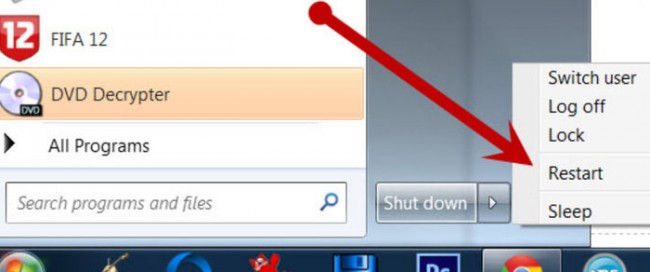
7), pak jsme se vymazat nastavení systému BIOS, které v současné době existují. I když to nemusí být nutné, to závisí na instalaci verze. I když je váš počítač je zapnut, můžete zahájit provádění nástroji BIOS. To lze provést stisknutím tlačítka ‚Delete‘ na klávesnici po několika vteřinách zapnutí počítače. Tlačítek se může lišit v závislosti na systému v použití.
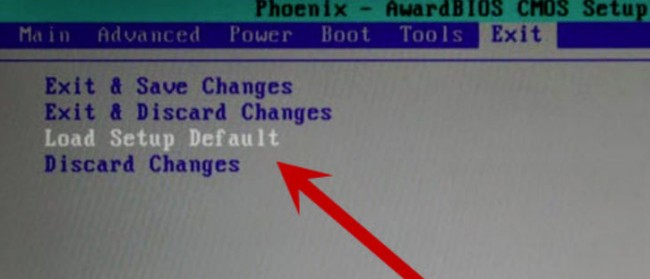
8) Pro ty, kteří chtějí vyladit své nastavení systému BIOS, aby se zafixovala ‚NTLDR nenalezen‘ chyba, to je, když to dokážeš. Nicméně, pokud nejste se pro daný úkol, nebojte se, protože systém funguje dobře s výchozím nastavením systému BIOS stejně.

Část 4 Jak vyřešit ‚NTLDR nenalezen‘ prostřednictvím dalších kroků?
Jak již bylo uvedeno výše, budeme diskutovat některé alternativní metody k upevnění ‚NTLDR nenalezen‘ chyby v operačním systému Windows.
Zde je řešení:
1) Jednoduše restartujte počítač as, která vám pomůže opravit řešení. To se stane, když ‚NTLDR nenalezen‘ Chyba není nic jiného než náhoda.
2), jak je vaše zařízení může být pomocí jedné z nich nabootovat Odstraňte všechny externí zařízení pro ukládání dat, a to může způsobit, že ‚NTLDR nenalezen‘ chyby.
3) Opravy spouštěcí záznam Windows XP mistra.
4) Proveďte opravu instalace systému Windows operačního systému, který používáte.
5) Zkontrolujte, zda jsou všechny kabely IDE pro případné uvolněné spoje nebo škody.
6) provést čistou instalaci operačního systému, které jsou v současné době běží.
Jak jsme studovali výše, kterým se stanoví ‚NTLDR nenalezen‘ Chyba není zrovna žádná velká věda. Zatímco problém může nastat s uživateli, které se snaží těžké dostat práci na primitivních počítačů se systémem Windows 2000 nebo XP, je vždy užitečné mít tyto znalosti po ruce. Je však důležité si uvědomit, že systém Windows 10, 8, 7 a Vista používají bootmgr, a pokud jste se potýkají s ‚NTLDR nenalezen‘ chyby v jednom z těchto operačních systémů, doporučujeme spustit čistou instalaci proces od začátek.
Pokud jste ztratili data v počítači bohužel, nebojte se! Stále máte šanci získat ztracená data zpět. Do souborů zotavení z počítače, můžete mít vyzkoušet následující nástroj.

- Obnovit ztracené nebo smazané soubory, fotografie, zvuk, hudbu, e-maily z libovolného paměťového zařízení efektivně, bezpečně a úplně.
- Podporuje obnovu dat z odpadkového koše, pevný disk, paměťové karty, flash disku, digitálního fotoaparátu a videokamery.
- Podpora pro obnovu dat pro náhlé vymazání, formátování, poškození pevného disku, napadení virem, selhání systému za různých situací.
- Náhled před obnovením umožňuje provádět selektivní obnovu.
- Podporované OS: Windows 10/8/7 / XP / Vista, Mac OS X (Mac OS X 10.6, 10.7 a 10.8, 10.9, 10.10 Yosemite, 10.10, 10.11 El Capitan, 10.12 Sierra) na iMac, MacBook, Mac Pro atd.
Problémy Computer
- Computer Crash Problémy +
- Chyba obrazovka Win10 +
- Vyřešit Vystavení počítače +
-
- Computer zvyklý Sleep
- Nenastartuje při použití jiný operační systém?
- Umožnit obnovení Option
- Vyřešit ‚Přístup byl odepřen Chyba‘
- Nízká chyba paměti
- Chybějící DLL soubory
- PC nebude ukončen
- Chyba 15 Soubor nebyl nalezen
- Firewall nefunguje
- Nemůže vstoupit do BIOSu
- Computer přehřátí
- Unmountable Boot Chyba Objem
- AMD Quick Stream Error
- ‚Hluk ventilátoru příliš Loud‘ problém
- Shift Key nefunguje
- Žádný zvuk na počítači
- ‚Hlavní panel zmizelo‘ Chyba
- Počítač běží pomalu
- Počítač se automaticky restartuje
- Počítač se nezapne
- Vysoké využití v systému Windows
- Nelze se připojit k Wi-Fi
- 'Hard Disk Bad Sector'
- Pevný disk není detekován?
- Nelze se připojit k Internetu v systému Windows 10
- Nemůže vstoupit do nouzového režimu v systému Windows 10






